
ನೀವು ಆಶ್ಚರ್ಯ ಪಡುತ್ತೀರಾ ದೋಷ ಕೋಡ್ 0x800704ec ಅನ್ನು ಹೇಗೆ ಸರಿಪಡಿಸುವುದು ಮತ್ತು ಅದು ಎಲ್ಲಿಂದ ಬರುತ್ತದೆ? ಸರಿ, ನಾವು ದೋಷಕ್ಕೆ ಪರಿಹಾರವನ್ನು ಹೊಂದಿದ್ದೇವೆ ಮತ್ತು ಈ ಸಣ್ಣ ವಿಂಡೋಸ್ ವೈಫಲ್ಯ ಎಲ್ಲಿಂದ ಬರುತ್ತದೆ ಎಂದು ನಾವು ನಿಮಗೆ ವಿವರಿಸುತ್ತೇವೆ ಅದು ನಿಮ್ಮ ವೈಯಕ್ತಿಕ ಕಂಪ್ಯೂಟರ್ ಅನ್ನು ಅಸುರಕ್ಷಿತವಾಗಿ ಬಿಡುತ್ತದೆ. ವಿಂಡೋಸ್ ಸಿಸ್ಟಮ್ ಮತ್ತು ಹೆಚ್ಚು ನಿರ್ದಿಷ್ಟವಾಗಿ ವಿಂಡೋಸ್ ಡಿಫೆಂಡರ್ನ ಅನೇಕ ಬಳಕೆದಾರರಿಗೆ ಕೆಲಸ ಮಾಡಿದ ವಿಭಿನ್ನ ಪರಿಹಾರಗಳನ್ನು ನಾವು ಹೊಂದಿದ್ದೇವೆ.
ಪ್ರಶ್ನೆಯಲ್ಲಿರುವ ಸಮಸ್ಯೆಗೆ ಹತ್ತಿರವಾಗಲು, ದೋಷ 0x800704ec ಸಂಪೂರ್ಣವಾಗಿ ಅಧಿಕೃತ ಎಚ್ಚರಿಕೆಯಾಗಿದ್ದು ಅದು ವಿಂಡೋಸ್ ಡಿಫೆಂಡರ್ ನಮಗೆ ನೀಡುತ್ತದೆ ಮತ್ತು ನೀವು ವಿಂಡೋಸ್ ಭದ್ರತಾ ಸೇವೆಯನ್ನು ಪ್ರವೇಶಿಸಲು ಪ್ರಯತ್ನಿಸಿದಾಗ ಅದು ವಿಂಡೋಸ್ನ ಯಾವುದೇ ಆವೃತ್ತಿಗಳಲ್ಲಿ ನಿಮಗೆ ಸಂಭವಿಸಬಹುದು, ಅಂದರೆ ವಿಂಡೋಸ್ ಡಿಫೆಂಡರ್ . ಸಾಮಾನ್ಯವಾಗಿ ಏನಾಗುತ್ತದೆ ಐಕಾನ್ ಗಾ dark ಅಥವಾ ಬೂದು ಬಣ್ಣಕ್ಕೆ ತಿರುಗುತ್ತದೆ ಮತ್ತು ದೋಷ ವಿಂಡೋ ತೆರೆಯುತ್ತದೆ ನೀವು ಅದನ್ನು ಕ್ಲಿಕ್ ಮಾಡಲು ಮತ್ತು ತೆರೆಯಲು ಪ್ರಯತ್ನಿಸಿದಾಗ.
ದೋಷ 0x800704ec ಏಕೆ ಸಂಭವಿಸುತ್ತದೆ?
ಈ ದೋಷವು ಏಕೆ ಸಂಭವಿಸುತ್ತದೆ ಮತ್ತು 0x800704ec ಕೋಡ್ನೊಂದಿಗೆ ಪಾಪ್ ಅಪ್ ಅಥವಾ ವಿಂಡೋ ವಿಂಡೋಸ್ 10 ನಲ್ಲಿ ಕಾಣಿಸಿಕೊಳ್ಳುತ್ತದೆ ಎಂಬುದಕ್ಕೆ ಅಂತರ್ಜಾಲದಲ್ಲಿ ಕಾಮೆಂಟ್ ಮಾಡಲಾಗುವ ಸಾಮಾನ್ಯ ಕಾರಣವೆಂದರೆ ನಿಮ್ಮ PC ಯಲ್ಲಿ ನೀವು ಆಂಟಿವೈರಸ್ ಪ್ರೋಗ್ರಾಂ ಅನ್ನು ಸ್ಥಾಪಿಸಿರಬಹುದು. ಲೇಖನವನ್ನು ಓದುತ್ತಿರುವ ಚಿಕ್ಕವರಿಗಾಗಿ, ಹಿಂದೆ ವಿಂಡೋಸ್ ಡಿಫೆಂಡರ್ ಸಿಸ್ಟಮ್ ಅನ್ನು ಮೈಕ್ರೋಸಾಫ್ಟ್ ಸೆಕ್ಯುರಿಟಿ ಎಸೆನ್ಷಿಯಲ್ಸ್ ಎಂದು ಕರೆಯಲಾಗುತ್ತಿತ್ತು ಮತ್ತು ಅದನ್ನು ಡೌನ್ಲೋಡ್ ಮಾಡಬಹುದಾಗಿತ್ತು, ಅದನ್ನು ಸೇರಿಸಿದ್ದನ್ನು ಅಥವಾ ಹಾಗೆ ಏನನ್ನೂ ನಾನು ನೋಡಲಿಲ್ಲ. ವಿಂಡೋಸ್ XP ಯ ದಿನಗಳಲ್ಲಿ ಇದೆಲ್ಲವೂ ಸಂಭವಿಸಿತು. ನಂತರ ಮೈಕ್ರೋಸಾಫ್ಟ್ ಅದನ್ನು ತಮ್ಮ ಕೆಳಗಿನ ಆಪರೇಟಿಂಗ್ ಸಿಸ್ಟಂಗಳಲ್ಲಿ, ಅಂದರೆ ವಿಂಡೋಸ್ ವಿಸ್ಟಾ ಮತ್ತು ವಿಂಡೋಸ್ 7 ನಲ್ಲಿ ಸೇರಿಸಲು ನಿರ್ಧರಿಸಿತು.
ಸ್ವಲ್ಪಮಟ್ಟಿಗೆ ನಾವು ವಿಕಸನಗೊಂಡಿದ್ದೇವೆ ಮತ್ತು ಇಂದು ಅದನ್ನು ಹೇಳಬಹುದು ವಿಂಡೋಸ್ 8 ನೊಂದಿಗೆ ಇದು ಈಗಾಗಲೇ ಕಡಿಮೆ ಒಳನುಗ್ಗುವ ಮಾಲ್ವೇರ್ ವಿರೋಧಿ ಪ್ರೋಗ್ರಾಂ ಆಗಿ ಮಾರ್ಪಟ್ಟಿದೆ ಅದರಲ್ಲಿ ನೀವು ಅದರ ಉಪಸ್ಥಿತಿಯನ್ನು ಗಮನಿಸುವುದಿಲ್ಲ ಅಥವಾ ಅದನ್ನು ಡೌನ್ಲೋಡ್ ಮಾಡುವ ಅಗತ್ಯವಿಲ್ಲ ಅಥವಾ ಅಂತಹ ಯಾವುದನ್ನಾದರೂ. ಇದು ಸರಳವಾಗಿ ಹಿನ್ನೆಲೆಯಲ್ಲಿದೆ ಮತ್ತು ನಿಮ್ಮ ಪಿಸಿಯನ್ನು ರಕ್ಷಿಸಲು ನೀವು ಗಮನಿಸದೆ ಚಲಿಸುತ್ತದೆ.

ಆದರೆ ಇದು ದೋಷಗಳನ್ನು ನೀಡಲು ಪ್ರಾರಂಭಿಸುವವರೆಗೆ ಮತ್ತು 0x800704ec ದೋಷದ ಸಂದರ್ಭದಲ್ಲಿ ಇದು ಅದ್ಭುತವಾಗಿದೆ. ಈ ದೋಷದಿಂದ ಸಾಮಾನ್ಯವಾಗಿ ಇಲ್ಲಿ ಏನಾಗುತ್ತದೆ ಎಂದರೆ ಅವರು ನಿಮ್ಮ ಪಿಸಿಯನ್ನು ರಕ್ಷಿಸಲು ಇನ್ನೊಂದು ಪ್ರೋಗ್ರಾಂ ಅನ್ನು ಪತ್ತೆಹಚ್ಚಿದರೆ, ಅಂದರೆ ಇನ್ನೊಂದು ಆಂಟಿವೈರಸ್ ಅನ್ನು ಏನೇ ಇನ್ಸ್ಟಾಲ್ ಮಾಡಿದರೂ, ಹೊಸ ವಿಂಡೋಸ್ ಡಿಫೆಂಡರ್ ಸ್ಥಗಿತಗೊಳ್ಳುತ್ತದೆ ಮತ್ತು ಆಂಟಿವೈರಸ್ ಅನ್ನು ನೀವು ಹಸ್ತಚಾಲಿತವಾಗಿ ಮುಚ್ಚಿರುವುದನ್ನು ಅಥವಾ ಅಸ್ಥಾಪಿಸುವುದನ್ನು ಆಪರೇಟಿಂಗ್ ಸಿಸ್ಟಮ್ ಪತ್ತೆ ಮಾಡುವವರೆಗೂ ಅದು ಕಾರ್ಯನಿರ್ವಹಿಸುವುದನ್ನು ನಿಲ್ಲಿಸುತ್ತದೆ. ಅವನು ಸ್ವಲ್ಪ ಅಸೂಯೆ ಹೊಂದಿದ್ದಾನೆ ಎಂದು ಹೇಳಬಹುದು.
ಆದ್ದರಿಂದ, ಇಂದಿನಿಂದ ನಾವು ನಿಮಗೆ ಎಚ್ಚರಿಕೆ ನೀಡುತ್ತೇವೆ ದೋಷ 0x800704ec ಗೆ ಮುಖ್ಯ ಪರಿಹಾರವೆಂದರೆ ನಿಮ್ಮ ಆಂಟಿವೈರಸ್ ಅನ್ನು ಅಸ್ಥಾಪಿಸುವುದು, ಅದು ಅವಾಸ್ಟ್ ಆಗಿರಲಿ, ಅದು ಪಾಂಡ, ನಾರ್ಟನ್ ಅಥವಾ ಯಾವುದೇ ಮಾಲ್ವೇರ್ ವಿರೋಧಿ ನಿಮ್ಮ ಬಳಿ ಇರಲಿ. ಅದು ಅಥವಾ ವಿಂಡೋಸ್ ಡಿಫೆಂಡರ್ ಅನ್ನು ಸಂಪೂರ್ಣವಾಗಿ ನಿಲ್ಲಿಸಿ. ಯಾವುದೇ ಸಂದರ್ಭದಲ್ಲಿ, ಆಂಟಿವೈರಸ್ ಅನ್ನು ಅಸ್ಥಾಪಿಸುವುದು ಕೆಲಸ ಮಾಡದಿದ್ದರೆ ನೀವು ಪರ್ಯಾಯವನ್ನು ಹೊಂದಿರುವಂತೆ ಈ ದೋಷದ ಪರಿಹಾರಗಳನ್ನು ನಾವು ಹೆಚ್ಚು ವಿವರಿಸಲಿದ್ದೇವೆ.
ನನ್ನಲ್ಲಿ ಆಂಟಿವೈರಸ್ ಇನ್ಸ್ಟಾಲ್ ಆಗಿಲ್ಲ ಆದರೆ ದೋಷ ಕಾಣಿಸಿಕೊಳ್ಳುತ್ತಲೇ ಇದೆ

PC ಯಲ್ಲಿ ಯಾವುದೇ ಆಂಟಿವೈರಸ್ ಇನ್ಸ್ಟಾಲ್ ಮಾಡದೇ ಅಥವಾ ಮಾಲ್ವೇರ್ ವಿರೋಧಿ ಇಲ್ಲದೆ 0x800704ec ದೋಷ ಕಾಣಿಸಿಕೊಳ್ಳುತ್ತಿದೆ. ಆದ್ದರಿಂದ ನೀವು ವಿಭಿನ್ನ ವಿಷಯಗಳ ತಪ್ಪು ಸಂರಚನೆಯನ್ನು ಹೊಂದಿರಬಹುದು ಅಥವಾ ಕೆಲವು ದೋಷಪೂರಿತ ಅಥವಾ ಹಾನಿಗೊಳಗಾದ ಸಿಸ್ಟಮ್ ಫೈಲ್ಗಳು ಇರಬಹುದು. ನಾವು ದೋಷ ಸಂದೇಶಗಳ ಬಗ್ಗೆ ಮಾತನಾಡುತ್ತಿರಬಹುದು ನಿಮ್ಮ ಪಿಸಿಯಲ್ಲಿ ವೈರಸ್ ಅಥವಾ ಮಾಲ್ವೇರ್ ಇರುವುದಕ್ಕೆ ಅವು ಕಾರಣವಾಗಿರಬಹುದು ಮತ್ತು ನಿಮ್ಮ ಆಂಟಿವೈರಸ್ ಅಥವಾ ವಿಂಡೋಸ್ ಡಿಫೆಂಡರ್ ಇದನ್ನು ಪತ್ತೆ ಮಾಡಿಲ್ಲ ಮತ್ತು ನಿರ್ಬಂಧಿಸಿಲ್ಲ. ನೀವು ಮಾಲ್ವೇರ್ ಹೊಂದಿದ್ದರೆ, ನೀವು ಈ ಕೆಳಗಿನ ಕೆಲವನ್ನು ಅನುಭವಿಸುತ್ತಿರಬಹುದು:
- ಕಂಪ್ಯೂಟರ್ ನಿಧಾನವಾಗಿ ಚಲಿಸುತ್ತದೆ
- ಕಾರ್ಯಕ್ರಮಗಳು ಅನಿರೀಕ್ಷಿತವಾಗಿ ಮುಚ್ಚುತ್ತವೆ.
- ಕೆಲವು ವಿಡಿಯೋ ಗೇಮ್ಗಳು ತುಂಬಾ ನಿಧಾನವಾಗಿ ನಡೆಯುತ್ತವೆ.
- ಕಾರ್ಯಕ್ರಮಗಳು ಬಹಳ ನಿಧಾನವಾಗಿ ನಡೆಯುತ್ತವೆ
- ಸಿಪಿಯು ಮತ್ತು ಜಿಪಿಯು ಬಳಕೆ ತುಂಬಾ ಹೆಚ್ಚಾಗಿದೆ
- ನಿಮ್ಮ ಪಿಸಿಯಲ್ಲಿ ಸಾಕಷ್ಟು ಜಾಹೀರಾತು ಮತ್ತು ಪಾಪ್-ಅಪ್ಗಳು ಕಾಣಿಸಿಕೊಳ್ಳುತ್ತವೆ
ನಿಮ್ಮ ಪಿಸಿಯಲ್ಲಿ ವೈರಸ್ ಅಥವಾ ಮಾಲ್ವೇರ್ ಇರಬಹುದು ಮತ್ತು ಈ ಯಾವುದೇ ಲಕ್ಷಣಗಳು ಅಥವಾ ವೈಫಲ್ಯಗಳನ್ನು ನೀವು ಗಮನಿಸದೇ ಇರಬಹುದು. ಈಗ ನಾವು 0x800704ec ದೋಷಕ್ಕೆ ಕೆಲವು ಹೆಚ್ಚುವರಿ ಪರಿಹಾರದೊಂದಿಗೆ ಹೋಗುತ್ತೇವೆ.
ವಿಭಿನ್ನ ನಿಯತಾಂಕಗಳನ್ನು ಮರುಹೊಂದಿಸಲು ನೋಂದಾವಣೆ ಸಂಪಾದಕವನ್ನು ಬಳಸಿ
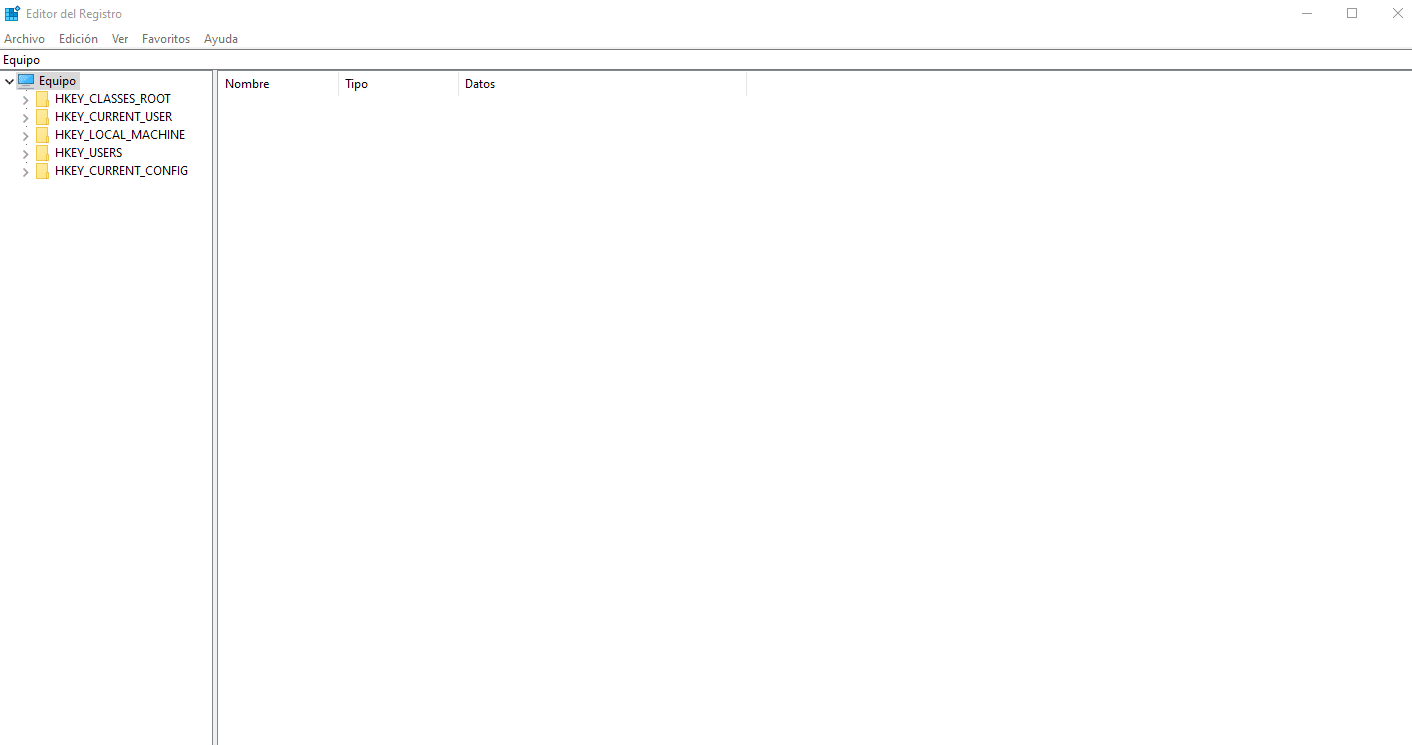
ರಿಜಿಸ್ಟ್ರಿ ಎಡಿಟರ್ ಅನ್ನು ಬಳಸಲು ಮತ್ತು ಕೆಲವು ಪ್ಯಾರಾಮೀಟರ್ಗಳನ್ನು ಮರು ಸಂರಚಿಸಲು, ಈ ಹಂತಗಳನ್ನು ಅನುಸರಿಸಿ:
ವಿಂಡೋಸ್ ಸರ್ಚ್ ಬಾರ್ನಲ್ಲಿ ನೀವು ಪದವನ್ನು ಟೈಪ್ ಮಾಡಬೇಕು "ರೆಜೆಡಿಟ್" ಮತ್ತು ಇದರ ನಂತರ ನಿಮ್ಮ ಕೀಬೋರ್ಡ್ ಮೇಲೆ Enter ಕೀಲಿಯನ್ನು ಒತ್ತಿ. ಈಗ ಕಾಣಿಸಿಕೊಳ್ಳುವ ವಿಂಡೋದ ಎಡ ಭಾಗವನ್ನು ಬಳಸಿ, ಅಲ್ಲಿ ನೀವು ಬೇರೆ ಬೇರೆ ಫೋಲ್ಡರ್ಗಳನ್ನು ನೋಡುತ್ತೀರಿ, ಅವುಗಳನ್ನು ಅನ್ವೇಷಿಸಿ ಮತ್ತು 'HKey_Local_Machine \\ Software \\ Policy \\ Microsoft \\ Windows Defender' ಗೆ ಹೋಗಿ. ಒಮ್ಮೆ ನೀವು ಈ ಮಾರ್ಗವನ್ನು ಕಂಡುಕೊಂಡ ನಂತರ ಮತ್ತು ನೀವು ಅದರ ಮೇಲೆ ಹೋದಾಗ, ನೀವು ಫೈಲ್ ಅಥವಾ ಕೀಲಿಯನ್ನು ಹುಡುಕಬೇಕಾಗುತ್ತದೆ ವಿರೋಧಿ ಸ್ಪೈವೇರ್ ಅನ್ನು ನಿಷ್ಕ್ರಿಯಗೊಳಿಸಿ ಮತ್ತು ಅದರ ಮೌಲ್ಯವನ್ನು ತೆಗೆದುಹಾಕಿ. ನೀವು ಅದರ ಮೌಲ್ಯವನ್ನು ಹೇಗೆ ತೆಗೆದುಹಾಕಬಹುದು? ಸರಿ, ನಿಮ್ಮ ಮೌಸ್ನೊಂದಿಗೆ ಡಬಲ್ ಕ್ಲಿಕ್ ಮಾಡುವ ಮೂಲಕ REG-DWORD ಮತ್ತು ಅದರ ಮೌಲ್ಯವನ್ನು 0 ಕ್ಕೆ ಹೊಂದಿಸುವುದು.
ಕಮಾಂಡ್ ಪ್ರಾಂಪ್ಟ್ನಿಂದ ಆಪರೇಟಿಂಗ್ ಸಿಸ್ಟಮ್ ಅನ್ನು ಉತ್ತಮಗೊಳಿಸಿ
ನಾವು ನಿಮಗೆ ಮೊದಲೇ ಹೇಳಿದಂತೆ, ದೋಷವು ಇದಕ್ಕೆ ಕಾರಣವಾಗಿರಬಹುದು ಕೆಲವು ಸಿಸ್ಟಮ್ ಫೈಲ್ಗಳು ಭ್ರಷ್ಟವಾಗಿವೆ ಅಥವಾ ಹಾನಿಗೊಳಗಾಗುತ್ತವೆ. ಅದಕ್ಕಾಗಿಯೇ ಯಾವುದೇ ಸಂದರ್ಭದಲ್ಲಿ ನೀವು ಈ ಪ್ರಕ್ರಿಯೆಯನ್ನು ಕೈಗೊಳ್ಳಲು ನಾವು ಶಿಫಾರಸು ಮಾಡುತ್ತೇವೆ ಅದು ನಿಮಗೆ ಕಡಿಮೆ ಸಮಯ ತೆಗೆದುಕೊಳ್ಳುತ್ತದೆ ಮತ್ತು ಈ ಹಾನಿಗೊಳಗಾದ ಫೈಲ್ಗಳ ಆಪರೇಟಿಂಗ್ ಸಿಸ್ಟಮ್ ಅನ್ನು ನೀವು ಸ್ವಚ್ಛಗೊಳಿಸಲು ಸಾಧ್ಯವಾಗುತ್ತದೆ. ಈ ರೀತಿಯಾಗಿ ನೀವು ಮೊದಲು ತಿಳಿದಿರದ ಕೆಲವು ದೋಷಗಳನ್ನು ನೀವು ಪರಿಶೀಲಿಸುತ್ತೀರಿ ಮತ್ತು ಪರಿಹರಿಸುತ್ತೀರಿ. ಇದನ್ನು ಮಾಡಲು, ಈ ಹಂತಗಳನ್ನು ಅನುಸರಿಸಿ:
ನೀವು ಕೀಲಿಗಳನ್ನು ಒತ್ತಬೇಕಾಗುತ್ತದೆ ವಿಂಡೋಸ್ + ಎಕ್ಸ್ ಕೀಬೋರ್ಡ್ನಿಂದ ಮತ್ತು ಈಗ ನಿರ್ವಾಹಕರಿಂದ ಕಮಾಂಡ್ ಪ್ರಾಂಪ್ಟ್ ಅನ್ನು ಆಯ್ಕೆ ಮಾಡಿ. ಇದರ ನಂತರ ನೀವು sfc / scannow ಎಂಬ ಎಲ್ಲವನ್ನೂ ಕಾರ್ಯಗತಗೊಳಿಸುವ ಆಜ್ಞೆಯನ್ನು ಬರೆಯಬೇಕು ಮತ್ತು ಸ್ಕ್ಯಾನ್ ಅನ್ನು ಸಕ್ರಿಯಗೊಳಿಸಲು ನಿಮ್ಮ ಕೀಬೋರ್ಡ್ನಲ್ಲಿ Enter ಕೀಲಿಯನ್ನು ಒತ್ತಿರಿ. ಒಮ್ಮೆ ಮುಗಿದ ನಂತರ ನೀವು ಈ ಕೆಳಗಿನ ಆಜ್ಞೆಗಳನ್ನು ಬರೆಯಬೇಕು ಮತ್ತು ಪ್ರತಿಯೊಂದರ ಜೊತೆಗೂಡಿ Enter ಕೀಲಿಯನ್ನು ಮತ್ತೊಮ್ಮೆ ಒತ್ತಿರಿ: DISM.exe / Online / Cleanup-image / Scanhealth, DISM.exe / Online / Cleanup-image / Restorehealth. ಈಗ ನೀವು ಕಮಾಂಡ್ ಪ್ರಾಂಪ್ಟ್ ಅನ್ನು ಮುಚ್ಚಬೇಕು ಮತ್ತು ಇದರ ನಂತರ ನೀವು ನಿಮ್ಮ ಕಂಪ್ಯೂಟರ್ ಅನ್ನು ಮರುಪ್ರಾರಂಭಿಸಿ ಮತ್ತು ಅದು ಹೇಗೆ ಕಾರ್ಯನಿರ್ವಹಿಸುತ್ತದೆ ಎಂಬುದನ್ನು ಮತ್ತೊಮ್ಮೆ ಪರಿಶೀಲಿಸಿ ಎಂದು ನಾವು ಶಿಫಾರಸು ಮಾಡುತ್ತೇವೆ.
ನಿಮ್ಮ ಆಂಟಿ ವೈರಸ್ ಯಾವುದೇ ಬ್ರ್ಯಾಂಡ್ ಆಗಿರಲಿ ಅದರ ಕಾರ್ಯಾಚರಣೆಯನ್ನು ನಿವಾರಿಸಿ ಅಥವಾ ನಿಷ್ಕ್ರಿಯಗೊಳಿಸಿ

ನಾವು ನಿಮಗೆ ಮೊದಲೇ ಹೇಳಿದಂತೆ, ಇದು ಬಹುಶಃ ಮುಖ್ಯ ಸಮಸ್ಯೆ ಮತ್ತು 0x800704ec ದೋಷದ ಕಾರಣವಾಗಿದೆ, ಆದ್ದರಿಂದ ನೀವು ಇದನ್ನು ಮಾಡದಿದ್ದರೆ, ನೀವು ಈಗಾಗಲೇ ಇದನ್ನು ಮಾಡಬೇಕು. ನಿಮ್ಮ ಕಂಪ್ಯೂಟರ್ನಲ್ಲಿ ಒಂದಕ್ಕಿಂತ ಹೆಚ್ಚು ಆಂಟಿವೈರಸ್ಗಳು ಕಾರ್ಯನಿರ್ವಹಿಸುತ್ತಿದ್ದರೆ, ಇದು ಅನೇಕ ಅಂಶಗಳಲ್ಲಿ ಸಂಘರ್ಷವನ್ನು ಸೃಷ್ಟಿಸುತ್ತದೆ, ಆದ್ದರಿಂದ ನೀವು ಒಂದರ ಬದಲು ಎರಡು ಆಂಟಿವೈರಸ್ ಪ್ರೋಗ್ರಾಂಗಳನ್ನು ಹೊಂದಿರುವುದು ಸುರಕ್ಷಿತವಾಗಿರುವುದಿಲ್ಲ. ವಿಂಡೋಸ್ ಡಿಫೆಂಡರ್ ಆಂಟಿವೈರಸ್ ಎಂದು ಪರಿಗಣಿಸುತ್ತದೆ ಎಂದು ನಾವು ನಿಮಗೆ ನೆನಪಿಸುತ್ತೇವೆ ಆದ್ದರಿಂದ ನೀವು ಬೇರೆ ಯಾವುದೇ ಬ್ರ್ಯಾಂಡ್ ಹೊಂದಿದ್ದರೆ (ಪಾಂಡ, ನಾರ್ಟನ್, ಅವಾಸ್ಟ್ ...) ಸಂಘರ್ಷವನ್ನು ಸೃಷ್ಟಿಸುತ್ತದೆ.

ಆಂಟಿವೈರಸ್ ಅನ್ನು ಅಸ್ಥಾಪಿಸಲು ನೀವು ವಿಂಡೋಸ್ ಸರ್ಚ್ ಬಾರ್ ಮೂಲಕ ಮಾತ್ರ ಹೋಗಿ ಟೈಪ್ ಮಾಡಬೇಕು ಕಾರ್ಯಕ್ರಮಗಳನ್ನು ಸೇರಿಸಿ ಅಥವಾ ತೆಗೆದುಹಾಕಿ, ಅಥವಾ ಅಸ್ಥಾಪಿಸು ಇದರಿಂದ ಹಿಂದಿನ ಆಯ್ಕೆ ಕಾಣಿಸುತ್ತದೆ. ಆ ವಿಂಡೋದಲ್ಲಿ ವಿವಿಧ ಇನ್ಸ್ಟಾಲ್ ಮಾಡಿದ ಪ್ರೋಗ್ರಾಂಗಳು ಕಾಣಿಸಿಕೊಳ್ಳುತ್ತವೆ. ಪಟ್ಟಿಯಲ್ಲಿ ನಿಮ್ಮ ಆಂಟಿವೈರಸ್ ಅನ್ನು ನೋಡಿ ಮತ್ತು ಅದರ ಅಸ್ಥಾಪನೆಯನ್ನು ಮುಂದುವರಿಸಲು ತೆಗೆದುಹಾಕಲು ಕ್ಲಿಕ್ ಮಾಡಿ.
ಮತ್ತೊಂದೆಡೆ, ನೀವು ಆ ಕ್ಷಣದಲ್ಲಿ ಅದನ್ನು ಸಂಪೂರ್ಣವಾಗಿ ಮುಚ್ಚಲು ಬಯಸಿದರೂ ಅದನ್ನು ಅಸ್ಥಾಪಿಸದಿದ್ದರೆ, ಕೀಲಿಗಳನ್ನು ಒತ್ತುವ ಮೂಲಕ ನೀವು ಟಾಸ್ಕ್ ಮ್ಯಾನೇಜರ್ ಮೂಲಕ ಹೋಗಬೇಕಾಗುತ್ತದೆ. ನಿಯಂತ್ರಣ + ಶಿಫ್ಟ್ + ಎಸ್ಕೇಪ್. ಚಾಲನೆಯಲ್ಲಿರುವ ಕಾರ್ಯಗಳ ಪಟ್ಟಿಯಲ್ಲಿ ನಿಮ್ಮ ಆಂಟಿವೈರಸ್ ಇರುತ್ತದೆ. ಈಗ ಅದರ ಮೇಲೆ ಕ್ಲಿಕ್ ಮಾಡಿ ಮತ್ತು ಕೆಲಸವನ್ನು ಮುಗಿಸಲು ನೀಡಿ. ಇದರ ನಂತರ ನಿಮ್ಮ ಕಂಪ್ಯೂಟರ್ ಅನ್ನು ಮರುಪ್ರಾರಂಭಿಸಿ. ನಾವು ಹೇಳಿದಂತೆ, ನೀವು ಅದನ್ನು ಅಸ್ಥಾಪಿಸಿ ಮತ್ತು ವಿಂಡೋಸ್ ಡಿಫೆಂಡರ್ ಅನ್ನು ಇರಿಸಿಕೊಳ್ಳಲು ಅಥವಾ ವಿಂಡೋಸ್ ಡಿಫೆಂಡರ್ ಅನ್ನು ನಿಷ್ಕ್ರಿಯಗೊಳಿಸಲು ಶಿಫಾರಸು ಮಾಡಲಾಗಿದೆ. ನೀವು ಆರಿಸಿ.
ನಾವು ಸಹಾಯ ಮಾಡಿದ್ದೇವೆ ಮತ್ತು 0x800704ec ದೋಷವನ್ನು ನಿಮ್ಮ PC ಯಲ್ಲಿ ಸರಿಪಡಿಸಲಾಗಿದೆ ಎಂದು ನಾವು ಭಾವಿಸುತ್ತೇವೆ. ಮುಂದಿನ ಲೇಖನದಲ್ಲಿ ನಿಮ್ಮನ್ನು ನೋಡೋಣ.